シスコ ワイヤレス メッシュ アクセス ポイント設計および展開ガイド リリース 8.0
偏向のない言語
この製品のマニュアルセットは、偏向のない言語を使用するように配慮されています。このマニュアルセットでの偏向のない言語とは、年齢、障害、性別、人種的アイデンティティ、民族的アイデンティティ、性的指向、社会経済的地位、およびインターセクショナリティに基づく差別を意味しない言語として定義されています。製品ソフトウェアのユーザーインターフェイスにハードコードされている言語、RFP のドキュメントに基づいて使用されている言語、または参照されているサードパーティ製品で使用されている言語によりドキュメントに例外が存在する場合があります。シスコのインクルーシブランゲージに対する取り組みの詳細は、こちらをご覧ください。
翻訳について
このドキュメントは、米国シスコ発行ドキュメントの参考和訳です。リンク情報につきましては、日本語版掲載時点で、英語版にアップデートがあり、リンク先のページが移動/変更されている場合がありますことをご了承ください。あくまでも参考和訳となりますので、正式な内容については米国サイトのドキュメントを参照ください。
- Updated:
- 2017年6月8日
章のタイトル: ネットワークの状態の確認
Show Mesh コマンド
- 一般的なメッシュ ネットワークの詳細の表示
- メッシュ アクセス ポイントの詳細の表示
- グローバル メッシュ パラメータ設定の表示
- ブリッジ グループ設定の表示
- VLAN タギング設定の表示
- DFS の詳細の表示
- セキュリティ設定と統計情報の表示
- GPS ステータスの表示
一般的なメッシュ ネットワークの詳細の表示
一般的なメッシュ ネットワークの詳細を表示するには、次のコマンドを入力します。
-
show mesh env {summary | AP_name}:すべてのアクセス ポイント(概要)または特定のアクセス ポイント(AP_name)の温度、ヒーターのステータス、イーサネットのステータスを表示します。アクセス ポイント名、ロール(RootAP または MeshAP)、およびモデルも示されます。
-
show mesh ap summary:外部認証のユーザ名を割り当てるために使用できる AP 証明書内の MAC アドレスを示す CERT MAC フィールドを表示するように改訂されました。
(Cisco Controller) > show mesh ap summary AP Name AP Model BVI MAC CERT MAC Hop Bridge Group Name ------- --------------- ----------------- ---------------- ---- ----------------- R1 LAP1520 00:0b:85:63:8a:10 00:0b:85:63:8a:10 0 y1 R2 LAP1520 00:0b:85:7b:c1:e0 00:0b:85:7b:c1:e0 1 y1 H2 AIR-LAP1522AG-A-K9 00:1a:a2:ff:f9:00 00:1b:d4:a6:f4:60 1 Number of Mesh APs............................... 3 Number of RAP................................... 2 Number of MAP................................... 1
-
show mesh path:MAC アドレス、アクセス ポイントのロール、アップリンクとダウンリンクの SNR 率(dBs)(SNRUp、SNRDown)、および特定のパスのリンク SNR を表示します。
(Cisco Controller) > show mesh path mesh-45-rap1 AP Name/Radio Mac Channel Snr-Up Snr-Down Link-Snr Flags State ----------------- ------- ------ -------- -------- ------ ------- mesh-45-rap1 165 15 18 16 0x86b UPDATED NEIGH PARENT BEACON mesh-45-rap1 is a Root AP.
-
show mesh neighbor summary:メッシュ ネイバーに関する概要情報を表示します。ネイバー情報には MAC アドレス、親子関係、およびアップリンクとダウンリンク(SNRUp、SNRDown)が含まれます。
(Cisco Controller) > show mesh neighbor summary ap1500:62:39:70 AP Name/Radio Mac Channel Snr-Up Snr-Down Link-Snr Flags State mesh-45-rap1 165 15 18 16 0x86b UPDATED NEIGH PARENT BEACON 00:0B:85:80:ED:D0 149 5 6 5 0x1a60 NEED UPDATE BEACON DEFAULT 00:17:94:FE:C3:5F 149 7 0 0 0x860 BEACON

(注)
上の show mesh コマンドを確認したら、ネットワークのノード間の関係を表示して、各リンクの SNR 値を表示して、RF 接続を確認できます。
-
show mesh ap tree:ツリー構造(階層)内のメッシュ アクセス ポイントを表示します。
(Cisco Controller) > show mesh ap tree R1(0,y1) |-R2(1,y1) |-R6(2,y1) |-H2(1,default) Number of Mesh APs............................... 4 Number of RAP................................... 1 Number of MAP................................... 3
メッシュ アクセス ポイントの詳細の表示
メッシュ アクセス ポイントの設定を表示するには、次のコマンドを入力します。
-
show ap config general Cisco_AP:メッシュ アクセス ポイントのシステム仕様を表示します。
(Cisco Controller) > show ap config general aps Cisco AP Identifier.............................. 1 Cisco AP Name.................................... AP5 Country code..................................... US - United States Regulatory Domain allowed by Country............. 802.11bg:-AB 802.11a:-AB AP Country code.................................. US - United States AP Regulatory Domain............................. 802.11bg:-A 802.11a:-N Switch Port Number .............................. 1 MAC Address...................................... 00:13:80:60:48:3e IP Address Configuration......................... DHCP IP Address....................................... 1.100.163.133 ... Primary Cisco Switch Name........................ 1-4404 Primary Cisco Switch IP Address.................. 2.2.2.2 Secondary Cisco Switch Name...................... 1-4404 Secondary Cisco Switch IP Address................ 2.2.2.2 Tertiary Cisco Switch Name....................... 2-4404 Tertiary Cisco Switch IP Address................. 1.1.1.4
-
show mesh astools stats [Cisco_AP]:すべての屋外メッシュ アクセス ポイントまたは特定のメッシュ アクセス ポイントのストランディング防止統計情報を表示します。
(Cisco Controller) > show mesh astools stats Total No of Aps stranded : 0 > (Cisco Controller) > show mesh astools stats sb_map1 Total No of Aps stranded : 0
-
show advanced backup-controller:設定済みのプライマリおよびセカンダリ バックアップ コントローラを表示します。
(Cisco Controller) > show advanced backup-controller AP primary Backup Controller .................... controller1 10.10.10.10 AP secondary Backup Controller ............... 0.0.0.0
-
show advanced timer:システム タイマーの設定を表示します。
(Cisco Controller) > show advanced timer Authentication Response Timeout (seconds)........ 10 Rogue Entry Timeout (seconds).................... 1300 AP Heart Beat Timeout (seconds).................. 30 AP Discovery Timeout (seconds)................... 10 AP Primary Discovery Timeout (seconds)........... 120
-
show ap slots:メッシュ アクセス ポイントのスロット情報を表示します。
(Cisco Controller) > show ap slots Number of APs.................................... 3 AP Name Slots AP Model Slot0 Slot1 Slot2 Slot3 -------------------------------- ------ ------- ------ ------ R1 2 LAP1520 802.11A 802.11BG H1 3 AIR-LAP1521AG-A-K9 802.11BG 802.11A 802.11A H2 4 AIR-LAP1521AG-A-K9 802.11BG 802.11A 802.11A 802.11BG
グローバル メッシュ パラメータ設定の表示
次のコマンドを使用して、グローバル メッシュ設定についての情報を取得します。
-
show mesh config:グローバル メッシュ設定を表示します。
(Cisco Controller) > show mesh config Mesh Range....................................... 12000 Backhaul with client access status............... disabled Background Scanning State........................ enabled Mesh Security Security Mode................................. EAP External-Auth................................. disabled Use MAC Filter in External AAA server......... disabled Force External Authentication................. disabled Mesh Alarm Criteria Max Hop Count................................. 4 Recommended Max Children for MAP.............. 10 Recommended Max Children for RAP.............. 20 Low Link SNR.................................. 12 High Link SNR................................. 60 Max Association Number........................ 10 Association Interval.......................... 60 minutes Parent Change Numbers......................... 3 Parent Change Interval........................ 60 minutes Mesh Multicast Mode.............................. In-Out Mesh Full Sector DFS............................. enabled Mesh Ethernet Bridging VLAN Transparent Mode..... enabled
ブリッジ グループ設定の表示
VLAN タギング設定の表示
DFS の詳細の表示
-
show mesh dfs history:チャネル別のレーダー検出と結果の停止の履歴を表示します。
(Cisco Controller) > show mesh dfs history ap1520#show mesh dfs history Channel 100 detects radar and is unusable (Time Elapsed: 18 day(s), 22 hour(s), 10 minute(s), 24 second(s)). Channel is set to 136 (Time Elapsed: 18 day(s), 22 hour(s), 10 minute(s), 24 second(s)). Channel 136 detects radar and is unusable (Time Elapsed: 18 day(s), 22 hour(s), 9 minute(s), 14 second(s)). Channel is set to 161 (Time Elapsed: 18 day(s), 22 hour(s), 9 minute(s), 14 second(s)). Channel 100 becomes usable (Time Elapsed: 18 day(s), 21 hour(s), 40 minute(s), 24 second(s)). Channel 136 becomes usable (Time Elapsed: 18 day(s), 21 hour(s), 39 minute(s), 14 second(s)). Channel 64 detects radar and is unusable (Time Elapsed: 0 day(s), 1 hour(s), 20 minute(s), 52 second(s)). Channel 104 detects radar and is unusable (Time Elapsed: 0 day(s), 0 hour(s), 47 minute(s), 6 second(s)). Channel is set to 120 (Time Elapsed: 0 day(s), 0 hour(s), 47 minute(s), 6 second(s)).
-
show mesh dfs channel channel number:指定したチャネルのレーダー検出と停止の履歴を表示します。
(Cisco Controller) > show mesh dfs channel 104 ap1520#show mesh dfs channel 104 Channel 104 is available Time elapsed since radar last detected: 0 day(s), 0 hour(s), 48 minute(s), 11 second(s).
セキュリティ設定と統計情報の表示
セキュリティ設定と統計情報を表示するには、次のコマンドを入力します。
-
show mesh security-stats AP_name:指定したアクセス ポイントとその子のアソシエーションと認証、および再アソシエーションと再認証に関して、パケット エラー統計情報と、失敗、タイムアウト、成功の数を表示します。
(Cisco Controller) > show mesh security-stats ap417 AP MAC : 00:0B:85:5F:FA:F0 Packet/Error Statistics: ----------------------------- Tx Packets 14, Rx Packets 19, Rx Error Packets 0 Parent-Side Statistics: -------------------------- Unknown Association Requests 0 Invalid Association Requests 0 Unknown Re-Authentication Requests 0 Invalid Re-Authentication Requests 0 Unknown Re-Association Requests 0 Invalid Re-Association Requests 0 Unknown Re-Association Requests 0 Invalid Re-Association Requests 0 Child-Side Statistics: -------------------------- Association Failures 0 Association Timeouts 0 Association Successes 0 Authentication Failures 0 Authentication Timeouts 0 Authentication Successes 0 Re-Association Failures 0 Re-Association Timeouts 0 Re-Association Successes 0 Re-Authentication Failures 0 Re-Authentication Timeouts 0 Re-Authentication Successes 0
GPS ステータスの表示
すべての AP の場所の概要を表示するには、次のコマンドを入力します。
show ap gps location summary
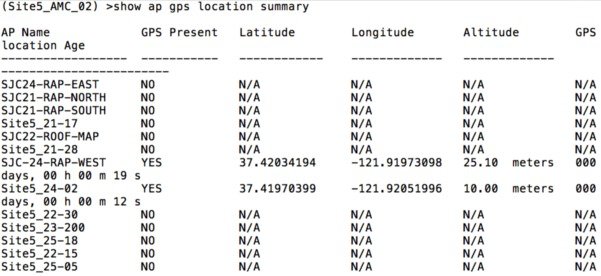
すべてのメッシュ AP の場所の概要を表示するには、次のコマンドを入力します。
show mesh gps location summary
次のコマンドを入力して、特定のメッシュ AP の場所情報を表示します。
show mesh gps locationap-name
メッシュ アクセス ポイントのメッシュ統計情報の表示
この項では、コントローラの GUI または CLI を使用して、特定のメッシュ アクセス ポイントのメッシュ統計情報を表示する方法について説明します。
 (注) |
コントローラの GUI の [All APs > Details] ページでは、統計情報タイマー間隔の設定を変更できます。 |
メッシュ アクセス ポイントのメッシュ統計情報の表示(GUI)
メッシュ アクセス ポイントのメッシュ統計情報の表示(CLI)
コントローラの CLI を使用して、特定のメッシュ アクセス ポイントのメッシュ統計情報を表示するには、次のコマンドを使用します。
-
特定のメッシュ アクセス ポイントのアソシエーションと認証、再アソシエーションと再認証に関して、失敗、タイムアウト、および成功の数などのパケット エラー統計情報を表示するには、次のコマンドを入力します。
show mesh security-stats AP_name
AP MAC : 00:0B:85:5F:FA:F0 Packet/Error Statistics: ----------------------------- x Packets 14, Rx Packets 19, Rx Error Packets 0 Parent-Side Statistics: -------------------------- Unknown Association Requests 0 Invalid Association Requests 0 Unknown Re-Authentication Requests 0 Invalid Re-Authentication Requests 0 Unknown Re-Association Requests 0 Invalid Re-Association Requests 0 Unknown Re-Association Requests 0 Invalid Re-Association Requests 0 Child-Side Statistics: -------------------------- Association Failures 0 Association Timeouts 0 Association Successes 0 Authentication Failures 0 Authentication Timeouts 0 Authentication Successes 0 Re-Association Failures 0 Re-Association Timeouts 0 Re-Association Successes 0 Re-Authentication Failures 0 Re-Authentication Timeouts 0 Re-Authentication Successes 0
-
キュー内のパケット数をキューのタイプ別に表示するには、次のコマンドを入力します。
Queue Type Overflows Peak length Average length ---------- --------- ----------- -------------- Silver 0 1 0.000 Gold 0 4 0.004 Platinum 0 4 0.001 Bronze 0 0 0.000 Management 0 0 0.000
Overflows:キュー オーバーフローによって破棄されたパケットの総数。
メッシュ アクセス ポイントのネイバー統計情報の表示
この項では、コントローラの GUI または CLI を使用して、選択したメッシュ アクセス ポイントのネイバー統計情報を表示する方法について説明します。さらに、選択したメッシュ アクセス ポイントとその親とのリンク テストの実行方法についても説明します。
メッシュ アクセス ポイントのネイバー統計情報の表示(GUI)
| ステップ 1 | [Wireless] > [Access Points] > [All APs] の順に選択して、[All APs] ページを開きます。 |
| ステップ 2 |
特定のメッシュ アクセス ポイントのネイバー統計情報を表示するには、目的のメッシュ アクセス ポイントの青のドロップダウン矢印の上にカーソルを移動し、[Neighbor Information] を選択します。選択されたメッシュ アクセス ポイントの [All APs >
Access Point Name > Neighbor Info] ページが表示されます。 このページには、メッシュ アクセス ポイントの親、子、およびネイバーが表示されます。また、各メッシュ アクセス ポイントの名前と無線 MAC アドレスが表示されます。 |
| ステップ 3 | メッシュ アクセス ポイントとその親または子とのリンク テストを実行するには、以下の手順に従います。 |
| ステップ 4 | このページで任意のメッシュ アクセス ポイントの詳細を表示するには、次の手順を実行します。 |
| ステップ 5 | このページで任意のメッシュ アクセス ポイントの統計情報を表示するには、次の手順を実行します。 |
メッシュ アクセス ポイントのネイバー統計情報の表示(CLI)
コントローラ CLI を使用して、特定のメッシュ アクセスポイントのネイバー統計情報を表示するには、次のコマンドを実行します。
-
特定のメッシュ アクセス ポイントのメッシュ ネイバーを表示するには、次のコマンドを入力します。
show mesh neigh { detail | summary} AP_Name
AP Name/Radio Mac Channel Snr-Up Snr-Down Link-Snr Flags State ----------------- ------- ------ -------- -------- ------ ------- mesh-45-rap1 165 15 18 16 0x86b UPDATED NEIGH PARENT BEACON 00:0B:85:80:ED:D0 149 5 6 5 0x1a60 NEED UPDATE BEACON DEFAULT 00:17:94:FE:C3:5F 149 7 0 0 0x860 BEACON
-
メッシュ アクセス ポイントとそのネイバーとのリンクのチャネルおよび Signal to Noise Ratio(SNR)を表示するには、次のコマンドを入力します。
AP Name/Radio Mac Channel Snr-Up Snr-Down Link-Snr Flags State ----------------- ------- ------ -------- -------- ------ ------- mesh-45-rap1 165 15 18 16 0x86b UPDATED NEIGH PARENT BEACON mesh-45-rap1 is a Root AP.
-
ネイバー メッシュ アクセス ポイントによって伝送されるパケットのパケット エラーの割合を表示するには、次のコマンドを入力します。
Neighbor MAC Address 00:0B:85:5F:FA:F0 Total Packets transmitted: 104833 Total Packets transmitted successfully: 104833 Total Packets retried for transmission: 33028 Neighbor MAC Address 00:0B:85:80:ED:D0 Total Packets transmitted: 0 Total Packets transmitted successfully: 0 Total Packets retried for transmission: 0 Neighbor MAC Address 00:17:94:FE:C3:5F Total Packets transmitted: 0 Total Packets transmitted successfully: 0 Total Packets retried for transmission: 0

(注)
パケット エラー レートの割合 = 1 –(伝送に成功したパケット数/伝送したパケットの総数)
 フィードバック
フィードバック